Systeminformation unter Windows 10 anzeigen. Nehmen wir an Sie möchten wissen welches Modell vom Motherboard oder welchen Prozessor bei Ihrem PC eingebaut sind. Es gibt viele Informationen, die Sie brauchen oder erfahren möchten. Auf dem Motherboard sind die Grafikkarte, RAM, CPU uvm. eingebaut. Es gibt Situationen, wenn Sie zum Beispiel einen neuen Treiber für den Chipsatz installieren wollen, brauchen Sie das genaue Model vom Motherboard. Wenn Sie das Gehäuse öffnen, ist es nicht einfach die genaue Bezeichnung zu sehen. Bevor Sie sich die ganze Mühe machen und den PC zu öffnen oder die Bedienungsanleitung suchen, ist es möglich, unter Windows, mit eigenem Bordmitteln den Mainboard Typ zu identifizieren.
Wir stellen Ihnen hier vier Methoden vor, wie Sie sich ganz einfach und schnell die Systeminformationen anzeigen lassen können.
Systeminformationen windows 10 auslesen
Systeminformation über die Einstellungen anzeigen
Eine Möglichkeit sich die Systeminformation bei Windows 10 anzeigen zu lassen, geht über die Einstellungen. Hier werden die Wichtigsten Infos angezeigt.
Starten Sie die Einstellungen, in dem Sie die Tastenkombination Windows + I drücken oder klicken Sie links auf den Windows Button und weiter auf Einstellungen.

Im geöffneten Fenster klicken Sie jetzt auf System.
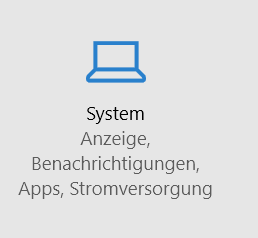
Im neuen Fenster klicken Sie links auf Info.

In der rechten Fensterhälfte sehen Sie nun die Informationen über die eingebauten Komponenten.

Systeminformationen herausfinden mit msinfo32
Mit den Befehl msinfo32 ist es leicht die Daten vom Computer auszulesen.
Drücken Sie die Tastenkombination Windowstaste + R oder geben Sie Ausführen in die Suchleiste bei Windows 10 ein.
Geben Sie nun msinfo32 ein und drücken Sie die Entertaste.

Sie erhalten detaillierte Informationen über das Betriebssystem, Bios Version, Prozessor, Speicher uvm.

Systeminformationen auslesen mit dxdiag
Viele Daten über Ihren Computer können Sie auch auslesen, wenn Sie die Tastenkombination Windowstaste + R drücken und dxdiag eingeben.

So erhalten Sie dann eine Übersicht über die eingebauten Komponenten Ihres Computers.

Systeminformationen über CMD ansehen
Eine weitere Möglichkeit die gewünschten Systeminformationen zu bekommen:
Starten Sie die Eingabeaufforderung mit der Tastenkombination Windows-Taste + R und geben Sie cmd ein.
Mit einem Klick auf OK startet die Windows-Kommandokonsole.

Im neuen Fester klicken Sie dann auf Systeminfo und die Systeminformationen werden Ihnen angezeigt.

Hier haben wir Ihnen verschieden Möglichkeiten vorgestellt wie Sie sich bei Windows 10 die Systeminformationen anzeigen lassen können.